[导读]:想要将自己辛苦拍完的视频按照场景分割,可以通过会声会影“编辑”面板内的“按场景分割”按钮来分割现有视频,达到想要的效果。 92素材网小编推荐: 会声会影教程-修改...
想要将自己辛苦拍完的视频按照场景分割,可以通过会声会影“编辑”面板内的“按场景分割”按钮来分割现有视频,达到想要的效果。
92素材网小编推荐:
会声会影教程-修改会声会影标题库文字素材
会声会影教程-会声会影自定义动作使用方法
会声会影教程-会声会影中回忆特效使用
在会声会影视频编辑软件中,利用“按场景分割视频”功能可以将在不同场景下拍摄的视频捕获成不同的文件。具体操作过程是怎样的?以《中国合伙人》的一分钟视频片花为例。
第一步:将《中国合伙人》预告片视频文件在会声会影内打开,各位可以在视频播放窗口观看到视频内容,我们需要做的是拖动此文件至“视频轨”窗口中。
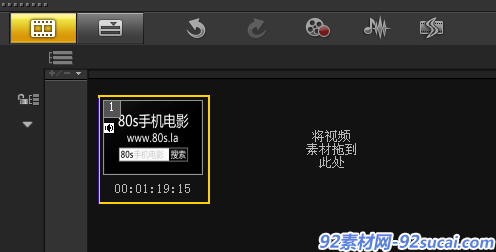
图一:视频导入会声会影
第二步:点击会声会影界面右上角的“视频”选项面板,单击“按场景分割”按钮;
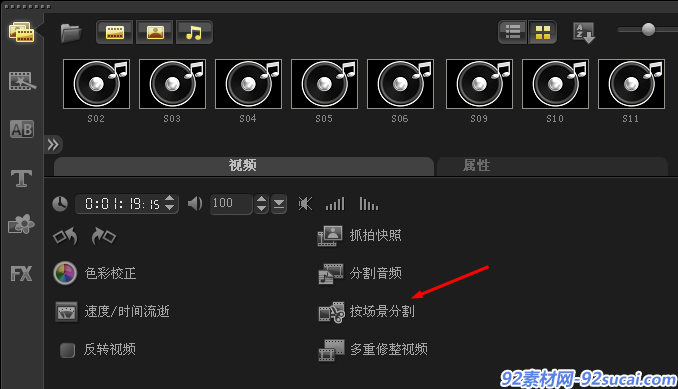
图二:点击“按场景分割”
第三步:界面上弹出“场景”对话框,此时点击对话框左下角的“扫描”按钮;
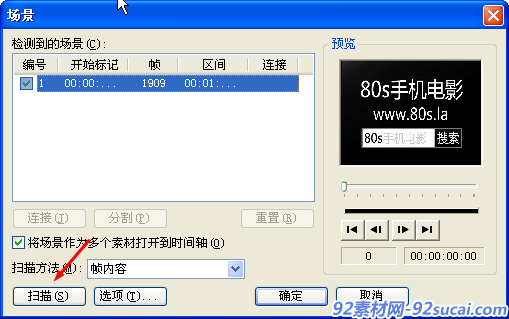
图三:扫描
接下来,在“检测到的场景”小窗口内,我们将看到会声会影所检测到的所有视频场景,如下图所示:
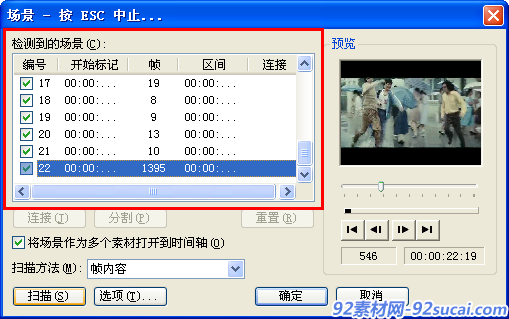
图四:视频场景
分析完毕,点击“确定”按钮,可以看到视频正在被进行分割(下图中国合伙人分割进程);
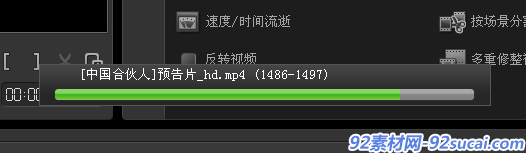
图五:分割进度条
处理完毕,在视频轨窗口我们将看到此视频的所有场景都已分割完毕,并按顺序排列在视频轨窗口。
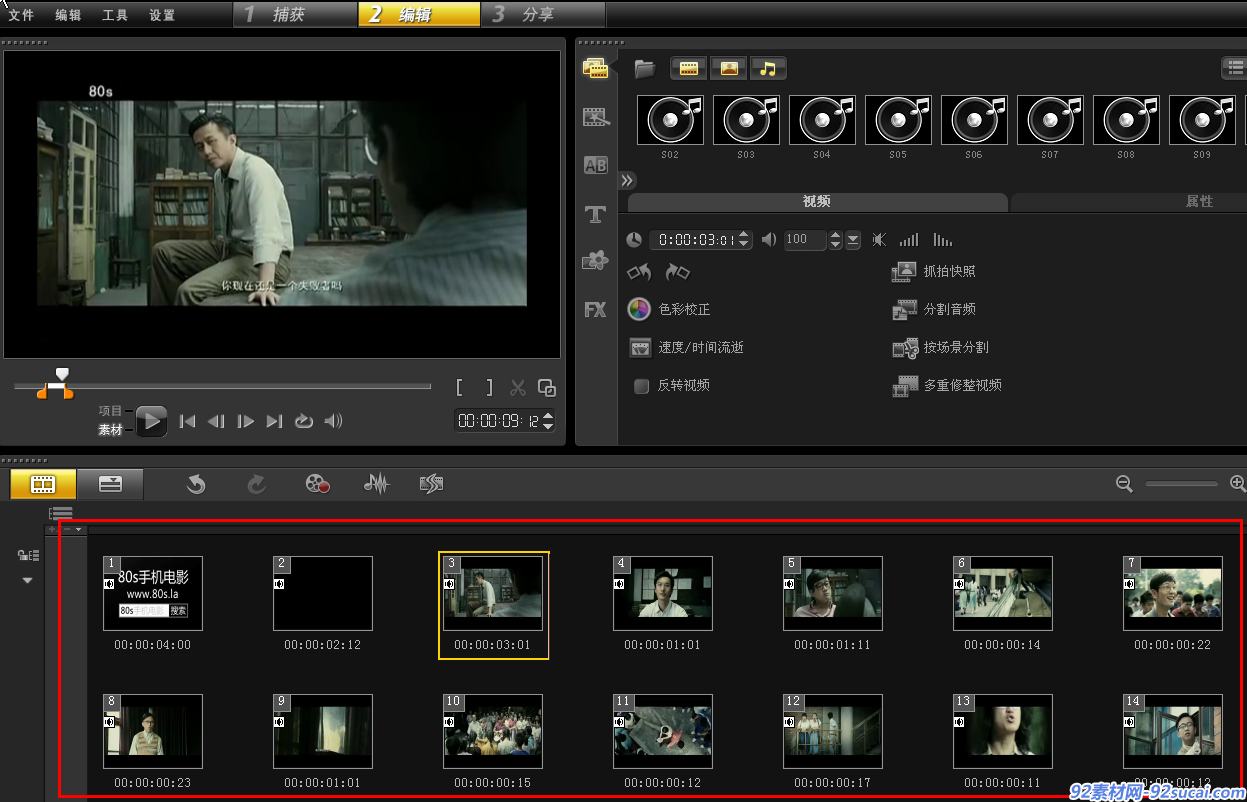
图六:分割完成
讲到这里就结束了,大家可以选中任一小视频片段,点击左上角“导览面板”的播放按钮,我就就可以看到视频内容了。
92素材网(www.92sucai.com)精心为您推荐ae模板、会声会影模板、视频素材
本文来自投稿,不代表微盟圈立场,如若转载,请注明出处:https://www.vm7.com/a/jc/114119.html







